Kvůli obavám o bezpečnost a vzestupu HTML5 upadly soubory SWF (Small Web Format) do nemilosti. Pokud máte staré soubory SWF obsahující vzácné vzpomínky nebo důležité informace, možná je budete muset převést do MP4, což je široce používaný a univerzálně podporovaný formát videa. Tento příspěvek představí 5 nejlepších Převaděče SWF na MP4 aby konverze proběhla snadno.
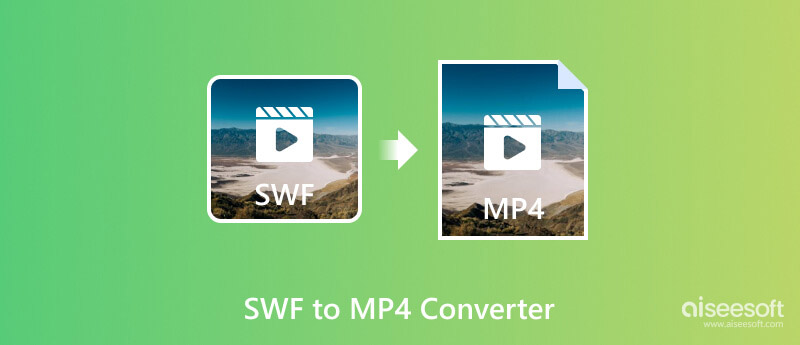
SWF (Small Web Format) je určen především pro poskytování videoobsahu na webu. Soubory SWF mohou obsahovat animace, grafiku a skripty. Kvůli závislosti na zásuvných modulech Flash je však SWF nekompatibilní s většinou moderních prohlížečů.
MP4 (MPEG-4 Part 14) může být nejoblíbenější formát multimediálního kontejneru. Může ukládat video, zvuk a titulky do jednoho souboru. Jeho kompatibilita dělá z MP4 perfektní formát pro online distribuci videa a offline přehrávání.
Moderní zařízení, platformy a přehrávače médií mohou široce podporovat soubory MP4. K přístupu k obsahu nepotřebují zastaralé Flash pluginy ani specifický software. Převedením souborů SWF do formátu MP4 zajistíte, že zůstanou přístupné a hratelné. Převod na MP4 navíc umožňuje snadné sdílení napříč různými platformami a zařízeními.
I když existuje mnoho možností převodu SWF na MP4, rád doporučuji výkonné Aiseesoft Video Converter Ultimate pro převod souborů SWF. Dokáže efektivně převádět soubory SWF do formátu MP4 při zachování původní kvality videa a zvuku. Aiseesoft vám navíc umožňuje snadno optimalizovat vaše převedené soubory MP4 pomocí pokročilých funkcí úprav a vylepšení.

Ke stažení
100% bezpečné. Žádné reklamy.
100% bezpečné. Žádné reklamy.
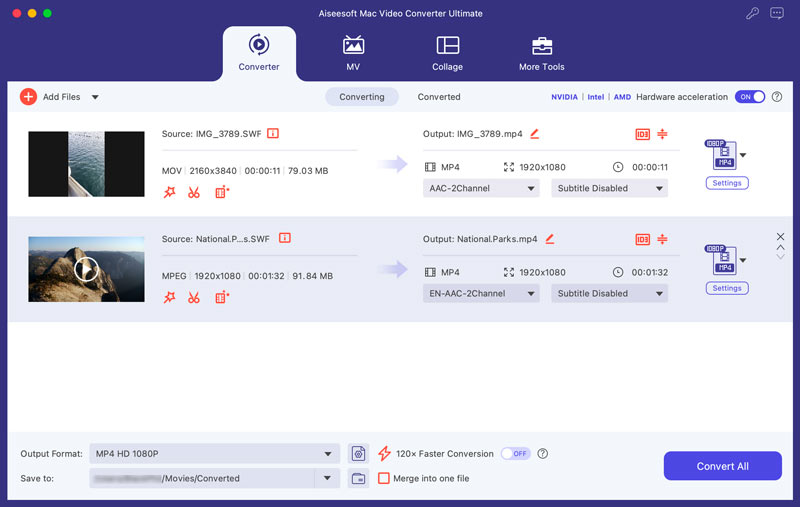
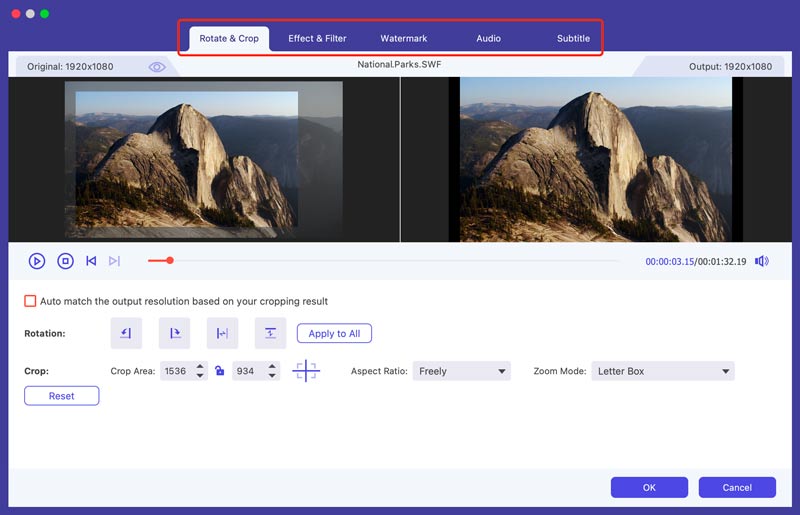
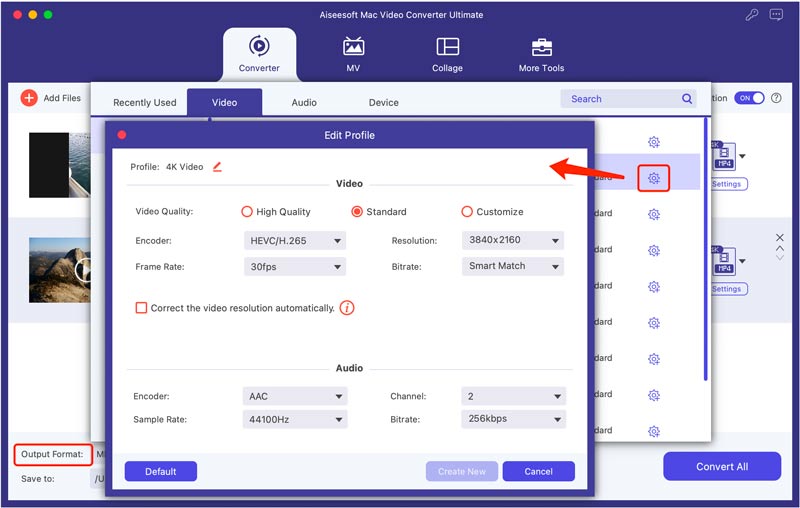
Zatímco Ruční brzda je výkonný open-source video transkodér, nepodporuje přímou konverzi SWF na MP4. HandBrake se primárně zaměřuje na konverzi video formátů jako MP4, MKV a AVI. Chcete-li převést SWF na MP4 pomocí HandBrake, potřebujete další nástroj nazvaný Gnash. Je to bezplatný software s otevřeným zdrojovým kódem, který má přístup k vizuálnímu a zvukovému obsahu ze souboru SWF.
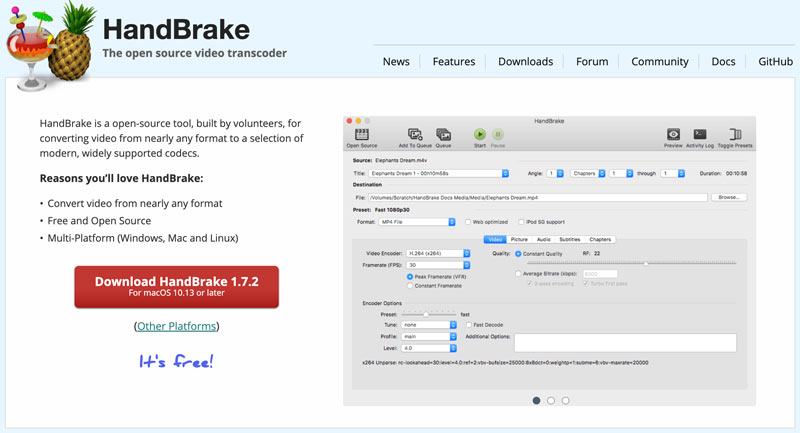
Pomocí příkazu dump-gnash extrahujte video a zvuk ze souboru SWF. Otevřete HandBrake a poté kliknutím na Otevřít zdroj vyberte extrahovaný soubor videa.
Na kartě Nastavení výstupu vyberte jako formát MP4. Můžete upravit různá nastavení. Poté klikněte na Start Encode pro zahájení převodu ze SWF do MP4. Toto konverzní řešení je složitější. V porovnání s použitím vyhrazených Převaděče SWF na MP4, HandBrake vyžaduje více technických znalostí.
Pokud občas potřebujete převést malý soubor SWF, zde jsou tři uznávané online převodníky, které je třeba zvážit.
FileZigZag je populární online konvertor, který podporuje různé formáty souborů, včetně SWF a MP4. Umožňuje nahrát soubory z vašeho zařízení nebo poskytnout URL pro online soubory. Pro bezplatnou verzi existují omezení velikosti souboru a rychlost zpracování se může lišit v závislosti na zatížení serveru.

Podobně jako FileZigZag nabízí tato platforma jednoduché rozhraní a podporuje několik formátů souborů, včetně SWF a MP4. Umožňuje také nahrávání z vašeho zařízení nebo poskytování odkazu na online soubory. Tento online převodník SWF na MP4 umožňuje převést soubor až do velikosti 1 GB.
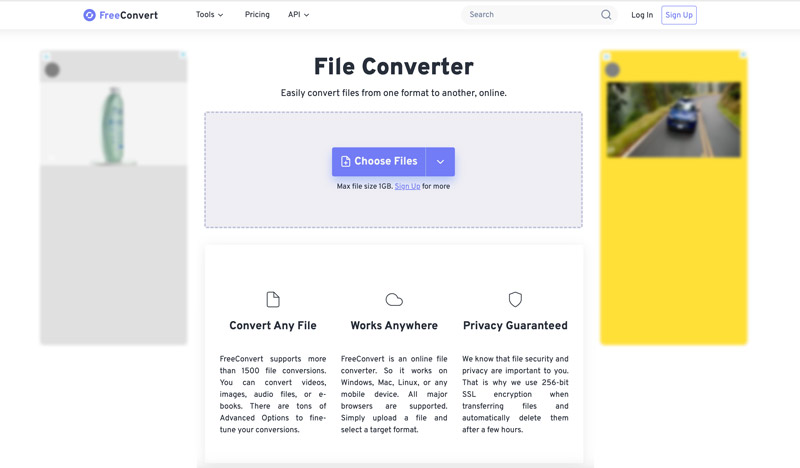
Aiseesoft Video Converter zdarma online podporuje různé vstupní a výstupní formáty. Kromě SWF a MP4 převádí mnoho dalších video a audio formátů. Umožňuje provádět základní převody a úpravy nastavení. Tento bezplatný online převodník SWF na MP4 zajišťuje rychlou konverzi na jakémkoli zařízení s přístupem k internetu.
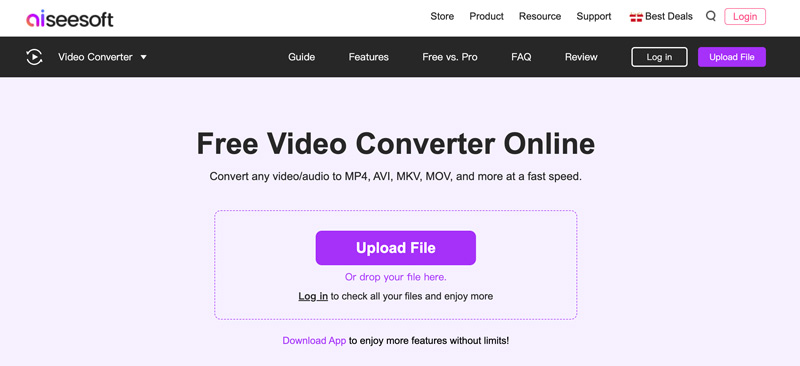
I když jsou online převodníky SWF na MP4 pohodlné, mají určitá omezení a úvahy. Ujistěte se, že převodník používá k ochraně vašich dat zabezpečené připojení (HTTPS). Hledejte jasné zásady ochrany osobních údajů, které popisují, jak je s vašimi údaji nakládáno. Také byste měli zajistit, aby váš soubor SWF spadal do povoleného limitu.
Jak mohu použít FFmpeg pro převod SWF na MP4?
FFmpeg nemůže přímo převést SWF na MP4. Postrádá potřebné nástroje pro zpracování jiných než audio/video komponent v souboru SWF. Můžete se však spolehnout na další nástroj nazvaný Gnash, který provede převod spolu s FFmpeg. Gnash je bezplatný software s otevřeným zdrojovým kódem, který dokáže vykreslit vizuální a zvukový obsah ze souboru SWF.
Může Windows Media Player otevřít soubory SWF?
Ne, Windows Media Player nemůže přímo otevřít soubory SWF. SWF je kontejnerový formát, který využívá zastaralou technologii Adobe Flash. Windows Media Player postrádá potřebné schopnosti pro interpretaci a přehrávání obsahu v souboru SWF.
Jak přehraju soubory SWF na VLC Media Player?
Moderní verze VLC již nemají schopnost přehrávat soubory SWF. V důsledku úpadku technologie Flash a souvisejících bezpečnostních zranitelností je SWF pro většinu uživatelů méně relevantní.
Proč investovat do čističky vzduchu?
Obsah Flash, zabalený do souborů SWF, již není široce podporován moderními prohlížeči. Stále však můžete mít některé soubory SWF, které obsahují cenné vzpomínky nebo vzdělávací materiály. Tento příspěvek doporučuje 5 Převaděče SWF na MP4 abyste mohli tyto soubory SWF snadno převést do populárnějšího formátu, jako je MP4.

Video Converter Ultimate je vynikající video konvertor, editor a vylepšovač pro převod, vylepšení a úpravu videí a hudby v 1000 formátech a dalších.
100% bezpečné. Žádné reklamy.
100% bezpečné. Žádné reklamy.